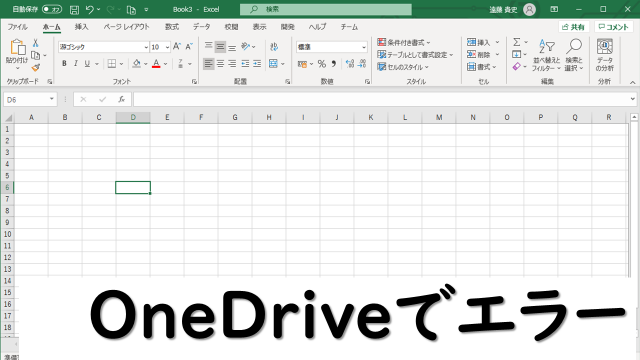前回はバックアップするためのプラグインをインストールしました。
今回はインストールしたプラグイン「BackWPup」を使用してバックアップを作成します。
ワードプレスのメニューから
「BackWPup」が左側のメニューに追加されてますね。クリックします。
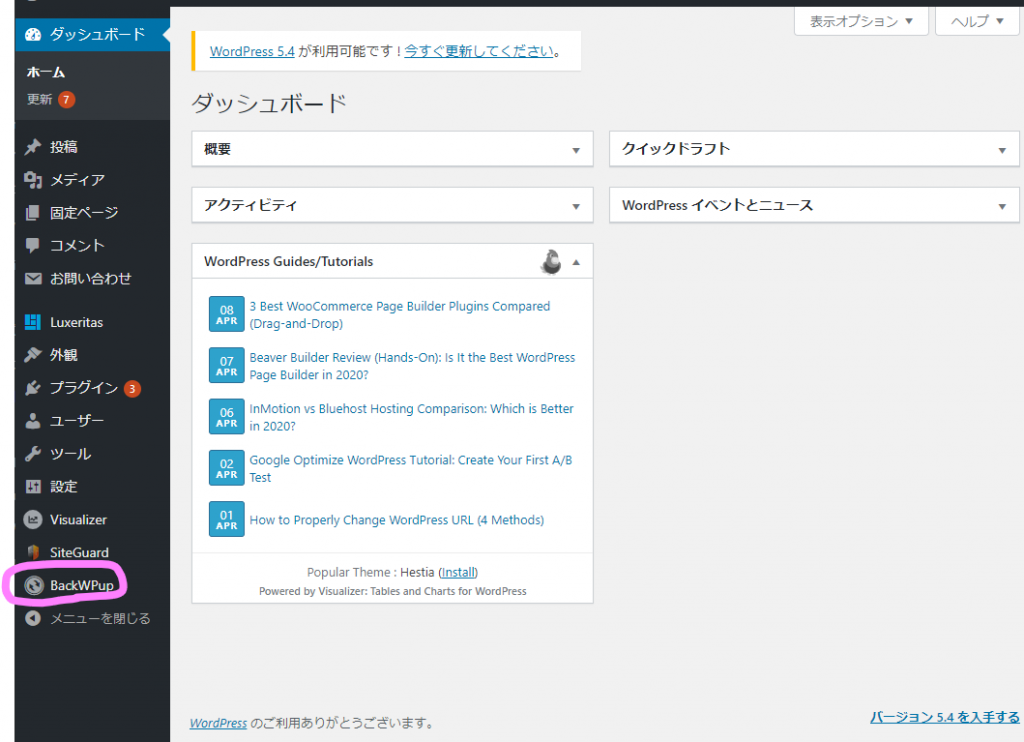
BackWPupのダッシュボードが表示されます。
1クリックバックアップなるものがあるようですので、「データベースのバックアップをダウンロード」をクリックします。
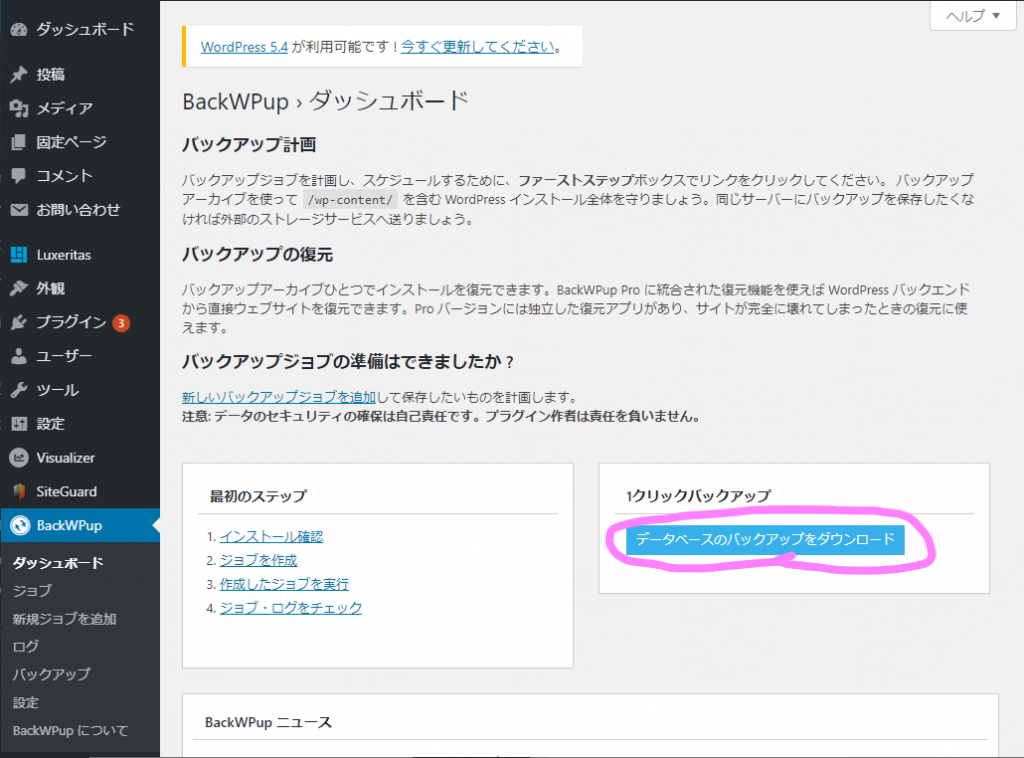
自動的にファイルをダウンロードしました。
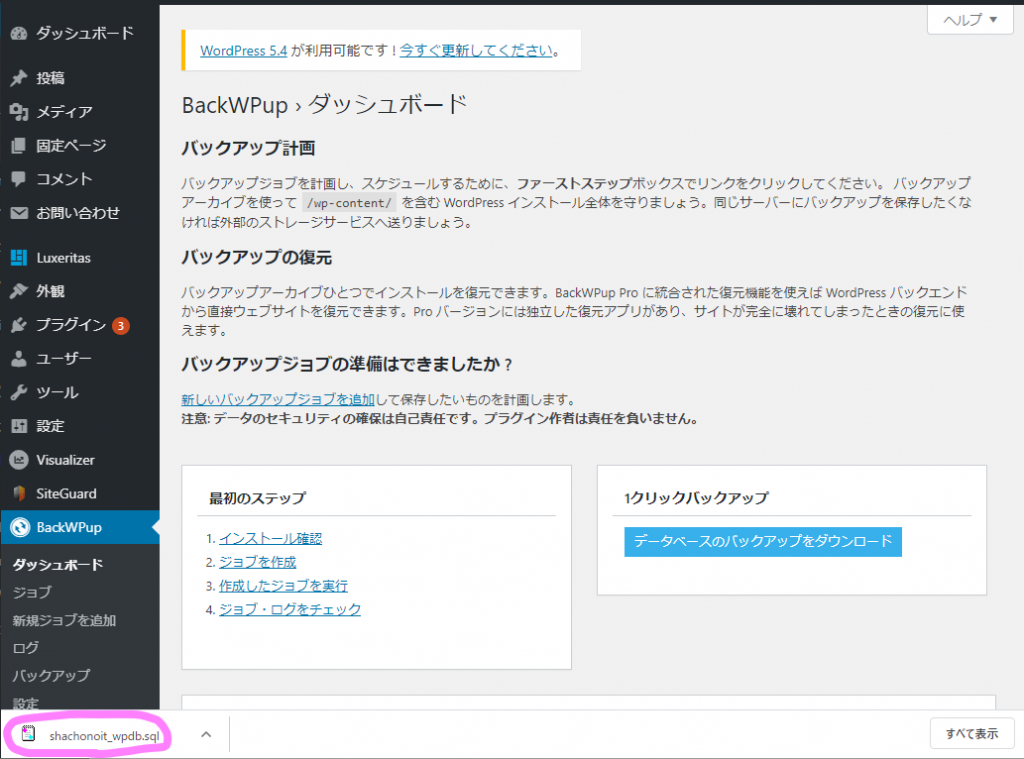
実はこれでワードプレスのバックアップに必要なデータは揃いました。
ちょっとややこしいですが、おさらいします。
ブログ(ワードプレス)は1.ブログとして見えている部分と、2.ブログの投稿した内容を保存している部分の、2つの構成で成り立っています。
1.ブログとして見えている部分は過去の記事で作成済みです。
今回は2.ブログの投稿した内容を保存している部分のバックアップ(ダウンロードしたファイル)が作成できました。
要旨!
これでなにかのトラブルが発生してブログのデータが消失しても、本日時点の状態に戻せることが担保できました。
目的は達成したものの、このままですと非常にわかりにくいので、BackWPupのプラグインでできることをもう少し説明します。
お読み頂きありがとうございました/とりあえず安心
小さな会社のIT戦略・IT化
お問い合わせ、ご相談はこちらから